Traducir cualquier cosa y desde cualquier fuente es bastante sencillo con Google Translate . No solo es que este servicio sea de fácil acceso, sino que mejoró mucho con los años, especialmente con los idiomas más utilizados. Algunos usuarios se preguntaban si podían usar Google Translate en Gmail para traducir correos electrónicos sin copiar y pegar el contenido. Y la respuesta es sí y no. Aprende más sobre esto a continuación.
Tabla de contenido:
- Usar el Traductor de Google en Gmail en la web
- Use Google Translate en Gmail en Android e iOS
¿Cómo activo Traducir en la aplicación Gmail?
1. Use Google Translate en Gmail en la web
Hace algún tiempo, podía usar Google Translate en Gmail para la web simplemente expandiendo un correo electrónico y seleccionando Traducir en el menú de 3 puntos. Esto traducirá el correo electrónico al idioma que utiliza Gmail. Entonces, si desea traducir algo, digamos, del árabe al inglés, el idioma predeterminado en su Gmail debe ser el inglés. Tenía la opción de volver al idioma original en el mismo menú de 3 puntos.
Sin embargo, mientras tanto, Google agregó una barra de herramientas justo debajo del título que le permite elegir los dos idiomas involucrados, lo que facilitó mucho las cosas. Por lo tanto, ya no tiene que cambiar el idioma en Configuración> Todas las configuraciones> General. Si no ve la barra del Traductor de Google, vaya al menú de 3 puntos y seleccione Traducir. Eso abrirá la barra de herramientas para que pueda traducir sus correos electrónicos en poco tiempo. De forma predeterminada, Google Translate detectará automáticamente el idioma pero, como siempre, puede cambiarlo en el menú desplegable.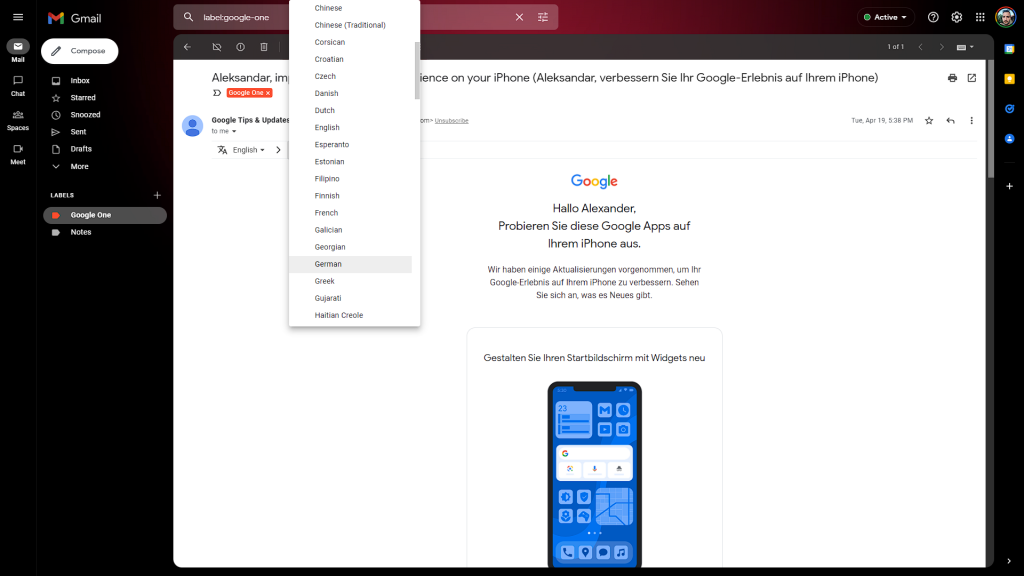
2. Use Google Translate en Gmail en Android e iOS
Lamentablemente, las cosas no son tan simples en Android e iOS. En Android, puede seleccionar el cuerpo del texto en el correo electrónico y luego tocar Traducir en el menú emergente. Debería aparecer una superposición donde puede elegir idiomas. También puedes siempre copiar y pegar el texto de Gmail a Google Translate, que no es exactamente la definición de conveniencia.
Otra opción es usar la función Tocar para traducir que funciona en segundo plano y puede traducir contenido de cualquier fuente. Para habilitarlo, abra Google Translate, toque la imagen de la cuenta en la parte superior y abra Configuración. Después de eso, abra Tocar para traducir y habilite esta función. También puede hacer que se quede en segundo plano con el ícono flotante (burbuja) y habilitar la traducción automática para todo el texto copiado.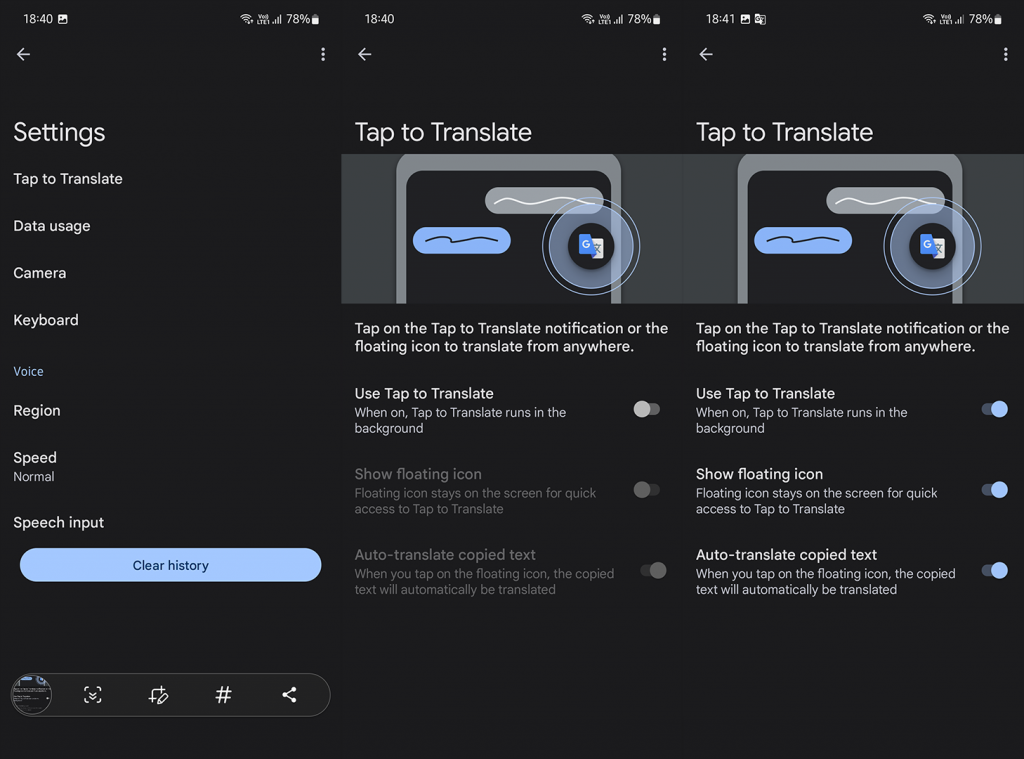
El enfoque es un poco diferente en iOS. Puede seleccionar el texto y usar Traducir, pero carece de la cantidad de idiomas admitidos. Este servicio es bastante limitado en comparación con Google Translate, pero los idiomas más comunes están disponibles. Entonces, usa Traducir en el menú emergente cuando seleccionas el texto o descargas Google Traductor y copia y pega el contenido.
En esa nota, podemos concluir este artículo. Gracias por leer y no se olvide de compartir sus pensamientos con nosotros. ¿Existen formas alternativas de traducir sus correos electrónicos con o sin Google Translate? Cuéntanos en la sección de comentarios a continuación.

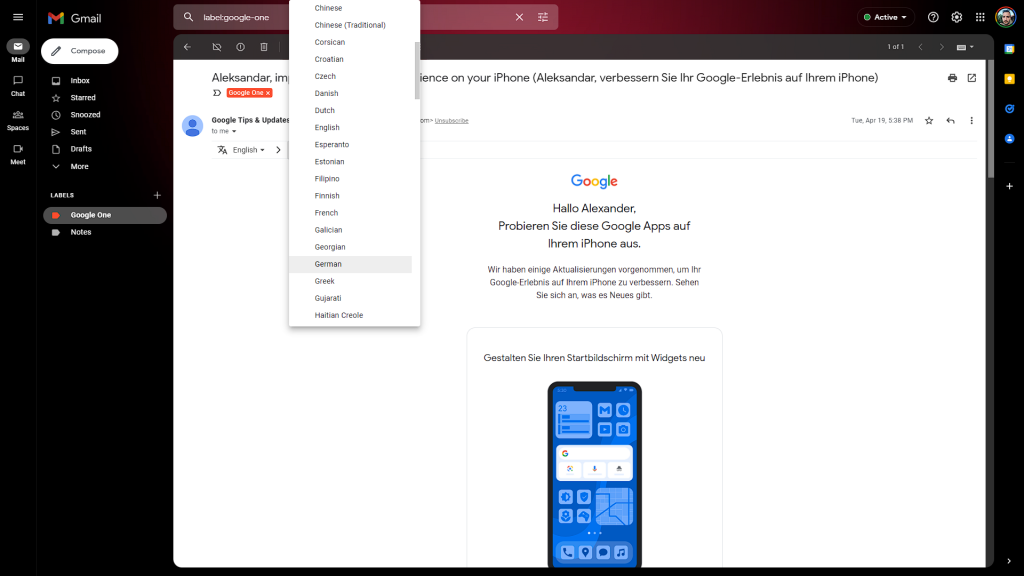
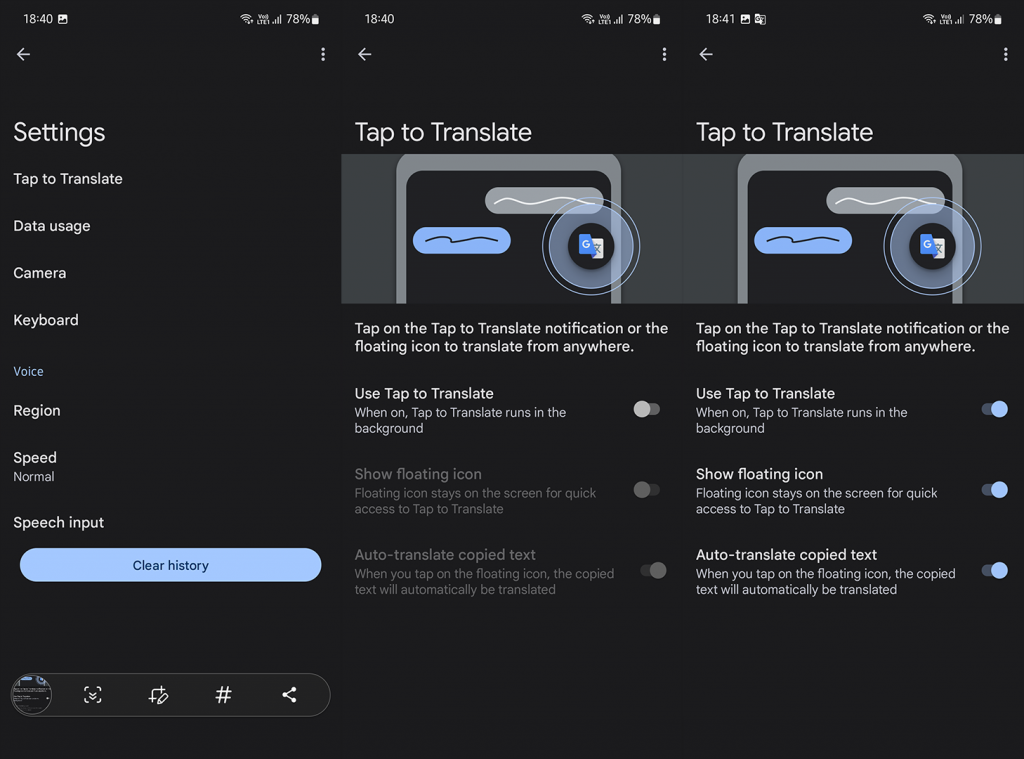

![[CORREGIDO] ¿Cómo arreglar el cambio de avatar de Discord demasiado rápido? [CORREGIDO] ¿Cómo arreglar el cambio de avatar de Discord demasiado rápido?](https://luckytemplates.com/resources1/images2/image-5996-0408150905803.png)
![Solucione el error ESRV_SVC_QUEENCREEK en Windows 10/11 [3 CORRECCIONES] Solucione el error ESRV_SVC_QUEENCREEK en Windows 10/11 [3 CORRECCIONES]](https://luckytemplates.com/resources1/images2/image-4622-0408151111887.png)
![[Mejores soluciones] Arreglar DS4Windows que no detecta el controlador en Windows 10 [Mejores soluciones] Arreglar DS4Windows que no detecta el controlador en Windows 10](https://luckytemplates.com/resources1/images2/image-6563-0408150826477.png)
![[CORREGIDO] Errores de Rise of the Tomb Raider, fallas, caída de FPS, NTDLL, error al iniciar y más [CORREGIDO] Errores de Rise of the Tomb Raider, fallas, caída de FPS, NTDLL, error al iniciar y más](https://luckytemplates.com/resources1/images2/image-3592-0408150419243.png)


![[Solucionado] El controlador WudfRd no pudo cargar el error 219 en Windows 10 [Solucionado] El controlador WudfRd no pudo cargar el error 219 en Windows 10](https://luckytemplates.com/resources1/images2/image-6470-0408150512313.jpg)
![Error de instalación detenida en Xbox One [11 formas principales] Error de instalación detenida en Xbox One [11 formas principales]](https://luckytemplates.com/resources1/images2/image-2928-0408150734552.png)